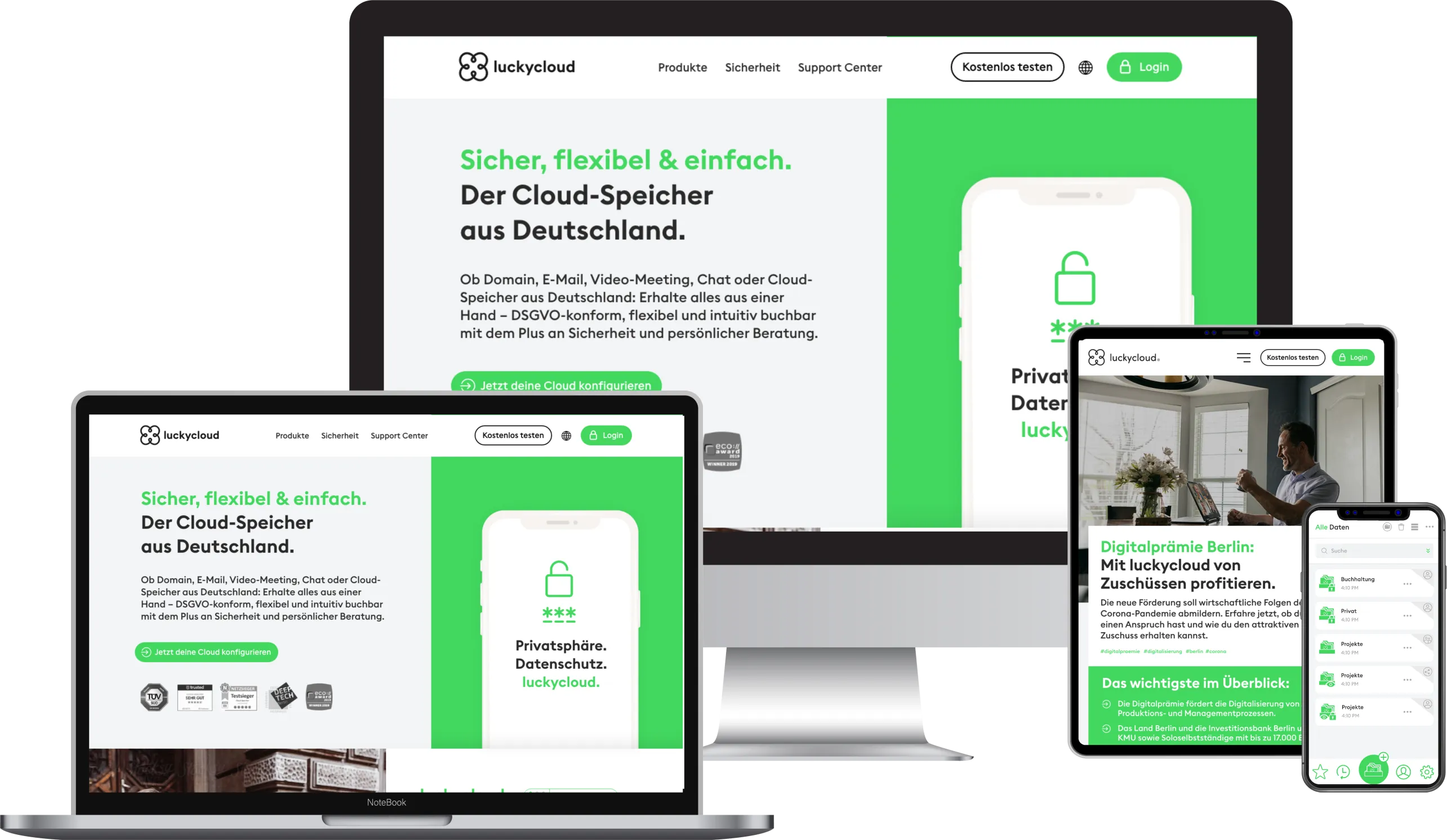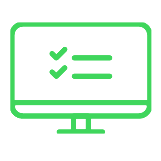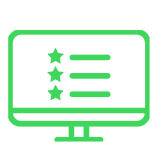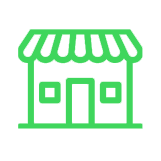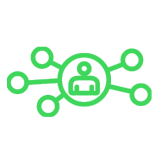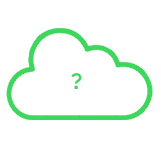Jetzt Remote-Termin buchen
Zusammenfassung





Cloud-Speicher für Teams: DSGVO-konform, sicher und flexibel zusammenarbeiten
Die wichtigsten technischen Anforderungen für moderne Zusammenarbeit
Cloud-Speicher für Teams muss technisch so aufgestellt sein, dass er den Anforderungen der Zusammenarbeit langfristig standhält. Wesentliche Kriterien sind:
- Ende-zu-Ende-Verschlüsselung und Zero-Knowledge-Prinzip: sorgen dafür, dass Inhalte schon vor dem Upload geschützt sind und ausschließlich in der Kontrolle der Nutzenden bleiben.
- Synchronisation und Versionierung: stellen sicher, dass Änderungen automatisch abgeglichen werden und sich ältere Dateiversionen jederzeit wiederherstellen lassen. So gelingt ein sicherer Datenaustausch.
- Skalierbarkeit und Performance: sind in kleinen Projektteams genauso wichtig wie in großen Organisationen: Ein Cloud-Speicher wächst flexibel mit, ohne Geschwindigkeit einzubüßen.
- Plattform-Kompatibilität und Nutzerverwaltung: sind heute unverzichtbar, ebenso wie der Zugriff per Browser, App oder Desktop-Client. Präzise Rollen- und Rechtekonzepte sorgen für klare Verantwortlichkeiten.
- Transparenz durch Open Source: Offener Quellcode schafft Vertrauen und ermöglicht die unabhängige Überprüfung der Sicherheitsmechanismen.

Technische Voraussetzungen, die Zukunftssicherheit einer Cloud garantieren
Die technologische Basis entscheidet darüber, ob ein Cloud-Speicher für Teams langfristig zuverlässig bleibt. Bei modernen Lösungen haben sich diese Eigenschaften bewährt:
- Modulare Zusatzfunktionen: wie E-Mail, Kalender oder Kommunikationstools lassen sich bei Bedarf ergänzen.
- Cluster-Architekturen wie Ceph: garantieren Ausfallsicherheit, stabile Performance und flexible Erweiterbarkeit.
- Offene Schnittstellen und Standards: wie WebDAV oder LDAP ermöglichen die nahtlose Einbindung in bestehende Systeme.
- Regelmäßige Updates und Sicherheitspatches: halten die Infrastruktur aktuell, ohne den laufenden Betrieb zu stören.
luckycloud als Beispiel für eine moderne Team-Cloud
luckycloud setzt diese Anforderungen konsequent um. Alle Daten werden verschlüsselt übertragen und in zertifizierten Rechenzentren in Deutschland gespeichert. Das Zero-Knowledge-Prinzip stellt sicher, dass ausschließlich die Nutzenden Zugriff auf Inhalte haben.
Für die Zusammenarbeit steht eine klare Rechtevergabe zur Verfügung. Versionierung, Synchronisation in Echtzeit und transparente Protokolle erleichtern den Arbeitsalltag. Bei Bedarf lässt sich die Lösung modular erweitern – etwa um Kommunikationstools wie luckychat und luckymeet.
Damit kombiniert luckycloud technische Sicherheit mit einer Struktur, die Teamarbeit spürbar vereinfacht.
Was Teams mit einem souveränen Cloud-Speicher wirklich gewinnen
Ein Cloud Speicher für Teams ist mehr als ein Ablageort. Er schafft Verlässlichkeit in der Zusammenarbeit, stärkt das Vertrauen in digitale Prozesse und spart Zeit, weil Strukturen klar geregelt sind. Mit luckycloud gehen Datenschutz und Effizienz Hand in Hand. Teams, die langfristig sicher und effizient arbeiten wollen, brauchen eine Lösung, die Sicherheit, Struktur und Flexibilität verbindet.
Jetzt luckycloud Teams 14 Tage kostenlos testen!
Bild: Freepik
Das könnte dich auch interessieren

Sichere Exchange-Alternative aus Deutschland: Open-Source-Groupware für souveränes Teamwork
Immer mehr Unternehmen prüfen, ob ihr bestehendes Kommunikationssystem noch zu ihren Anforderungen passt. Proprietäre Plattformen wie Microsoft Exchange binden Nutzer an komplexe Lizenzmodelle, unf...
Aktualisiert: 15.10.2025
Erfahre mehr
Cloud-Speicher für Teams: DSGVO-konform, sicher und flexibel zusammenarbeiten
Ein Cloud-Speicher für Teams ist heute unverzichtbar. Denn Teamarbeit ist längst digital: Hybride Modelle und verteilte Standorte gehören zum Alltag, Dateien müssen jederzeit verfügbar und zuverläs...
Aktualisiert: 01.10.2025
Erfahre mehr
Sichere Dropbox-Alternativen im Check: Cloud-Speicher im Vergleich
Dropbox gehört zu den bekanntesten Cloud-Speichern weltweit und wird von Millionen Menschen täglich genutzt. Doch wer genauer hinsieht, erkennt schnell: Hinter der praktischen Bedienung verbirgt si...
Aktualisiert: 08.08.2025
Erfahre mehr
Cloud-Infrastruktur für Startups: So gelingt ein datensicherer und skalierbarer Start
Der Anfang ist gemacht: Die Gründung steht, das Team ist motiviert. Jetzt braucht ihr eine digitale Infrastruktur, die mit euren Ideen Schritt hält. Was in der Praxis oft unterschätzt wird: Die Wah...
Aktualisiert: 21.05.2025
Erfahre mehr
Host Europe migriert E-Mail zu Microsoft – und der Mittelstand verliert die Datenhoheit
Host Europe hat’s getan: Der Anbieter kündigt an, alle E-Mail-Postfächer ab Mai 2025 zu Microsoft 365 umzuziehen. Wer seine Daten bislang auf Servern in Deutschland wusste, wird künftig tief in die...
Aktualisiert: 01.04.2025
Erfahre mehr
Sicherer Datenaustausch mit Kunden leicht gemacht: Einmal-Codes und Namenseingabe bei luckycloud
Daten mit anderen zu teilen, sollte gleichzeitig so einfach und so sicher wie möglich sein. Unternehmen müssen sensible Informationen mit Kunden, Partnern oder internen Teams austauschen, doch einm...
Aktualisiert: 26.03.2025
Erfahre mehr
Weniger Frust, mehr Flow: Ein Vergleich der beliebtesten Tools für digitale Zusammenarbeit
Digitale Kommunikation und Zusammenarbeit sind in Unternehmen unverzichtbar – doch oft fühlt es sich eher nach Chaos als nach Produktivität an. Wir vergleichen die gängigsten Tools miteinander und...
Aktualisiert: 21.03.2025
Erfahre mehr
luckychat ist da! Der neue Open-Source-Messenger von luckycloud für optimale Team-Kommunikation
Ab sofort steht luckychat als sichere Open-Source-Alternative zu Plattformen wie Microsoft Teams und Slack für euer Unternehmen bereit! Die neueste Ergänzung der luckycloud Produkt-Familie garantie...
Aktualisiert: 29.01.2025
Erfahre mehr
Cloud- und Kollaborationstrends 2025: Sicherheit und Zusammenarbeit im Fokus
Die IT-Welt dreht sich immer schneller – wer mithalten will, muss vorbereitet sein. 2025 bringt revolutionäre Entwicklungen in Cloud-Sicherheit, Hybrid-Cloud und digitalen Kollaborationstools. Entd...
Aktualisiert: 11.03.2025
Erfahre mehr
Sichere Alternative zu Webex, Zoom und Co.: luckycloud bringt Lösung für Online-Meetings an den Start
Sichere Online-Meetings sind ein Muss und Videokonferenz-Tools aus dem Arbeitsalltag nicht mehr wegzudenken. Anbieter wie Zoom oder Webex stehen allerdings wegen Datenschutzproblemen massiv in der...
Aktualisiert: 11.03.2025
Erfahre mehr
Künstliche Intelligenz im Unternehmen: So werden Mensch und Technologie zum Service-Dreamteam
Ob ein Kunde einem Unternehmen treu bleibt oder aber zum Wettbewerber wechselt, entscheidet sich immer öfter beim Kontakt mit dem Kundenservice. Verbraucher und Geschäftskunden erwarten heute bei A...
Aktualisiert: 27.10.2023
Erfahre mehr
Geschützte Datenräume: Cloud-Service für Betriebsräte sorgt für IT-Unabhängigkeit
Die eigenen Daten sicher in der Cloud zu speichern und zu bearbeiten, gehört heute für immer mehr Unternehmen zum Arbeitsalltag. In den letzten Jahren führten sie im Zuge der Digitalisierung verstä...
Aktualisiert: 27.10.2023
Erfahre mehr
Digitalprämie Berlin − so profitieren Sie mit luckycloud von den Zuschüssen
Mit der Digitalprämie wollen das Land Berlin und die Investitionsbank Berlin (IBB) die Digitalisierung der Arbeitswelt vorantreiben. Der Anschaffung von IT-Hardware und Software zur digitalen Trans...
Aktualisiert: 07.06.2023
Erfahre mehr
Service für Cloud-Lösungen: Der Kundenwunsch im Mittelpunkt
Guter Service zahlt sich aus − das gilt auch oder besonders in schwierigen Zeiten, in denen sich die Wirtschaft durch die Corona-Pandemie zahlreichen Herausforderungen stellen muss. Nur wer seine K...
Aktualisiert: 07.06.2023
Erfahre mehr
QNAP und luckycloud - Perfect match in Sachen Hybrid Cloud!
Hybride Cloudlösungen müssen nicht kompliziert sein. Wie bei allen erfolgreichen Kombinationen kommt es auf die richtigen Bestandteile an! luckycloud - als sicherer Cloud Anbieter aus Deutschland m...
Aktualisiert: 07.06.2023
Erfahre mehr
Alleskönner Hybrid Cloud - clevere Verbindung von Backup und Datenverarbeitung
IT-Systeme können von Ausfällen oder Wartung betroffen sein. In dieser Zeit sind die Daten in der Cloud nicht zugänglich. Nutzen Sie den Cloud Speicher als reines Backup, betrifft ein Ausfall nur a...
Aktualisiert: 22.06.2023
Erfahre mehr
2 Jahre DSGVO – Zusammenfassung von 10 wichtigen Fakten
25.Mai 2018 – seit diesem Datum ist die DSGVO in Kraft getreten. Fluch oder Segen? Nach 2 Jahren gehört dieser Sachverhalt nicht gerade zu den beliebtesten Themen bei Unternehmen. Nichtsdestotrotz...
Aktualisiert: 07.06.2023
Erfahre mehr
Cloud Speicher im Home Office - In 3 Schritten luckycloud im Home Office einrichten
Es gibt kaum noch jemanden, den die derzeitige Krise nicht betrifft oder gar stark einschränkt. Plötzlich sind Menschen im Home Office, die sich noch nie zuvor Gedanken darüber gemacht haben (musst...
Aktualisiert: 22.06.2023
Erfahre mehr
Home Office Vorbereitung - Arbeiten von zuhause ohne Kontrollverlust
Viele Führungskräfte stehen momentan im Zwiespalt über die Entscheidung, ob Home Office eingesetzt werden sollte oder nicht. Dabei ist größte Barriere nicht die technische Hürde, sondern das Gefühl...
Aktualisiert: 07.06.2023
Erfahre mehr
Home Office Checkliste - Corona-Krise wird zur Überwachungs-Affäre 2.0
Die Corona-Krise hat viele Gemüter aufgewühlt. Viele Unternehmer sind an einer schnellen Lösung interessiert und vergessen dabei die täglichen Gefahren der digitalen Datenverarbeitung. Die Privatsp...
Aktualisiert: 07.06.2023
Erfahre mehr
Home Office Guide in Zeiten des Coronavirus - schnell und sicher von zuhause arbeiten
Aktuelle Meldungen über das Coronavirus häufen sich. Viele schicken ihre Mitarbeiter ins Home Office - doch für viele Branchen ist das schlicht unmöglich. Auf diversen Plattformen gibt es Listen vo...
Aktualisiert: 07.06.2023
Erfahre mehr
"Ein Cloud Anbieter aus Deutschland mit einfacher Benutzer- und Daten-Administration war uns besonders wichtig!"
Die Forderungen nach einer Ausstattung von Schulen mit technischen Geräten, mit einer modernen IT-Infrastruktur und sicheren Softwarelösungen sind alles andere als neu. Das betrifft die Verwaltung...
Aktualisiert: 22.06.2023
Erfahre mehr
Wieso sind Updates wichtig?
„Schon wieder?!“, diesen Gedanken hat man immer, wenn am Rechner erneut ein Pop Up mit einem Update kommt. Man ist einfach nur genervt und klickt auf „Später erinnern“. Aber genau das sollten Sie n...
Aktualisiert: 07.06.2023
Erfahre mehr
Jahrestag der Datenschutzgrundverordnung - Teil 3 Ausblick und Zusammenfassung
In Zukunft werden in der Tat noch weitere Verordnungen folgen. Mit der DSGVO wurde das Grundgerüst für eine weitreichende Datenschutzregulierung gesetzt, allerdings wird aktuell schon auf die nächs...
Aktualisiert: 07.06.2023
Erfahre mehr
Jahrestag der Datenschutzgrundverordnung - Teil 2 Als Geschäftskunde in der Cloud unterwegs?
Mit der Einführung der DSGVO rückt der Schutz personenbezogener Daten völlig zurecht wieder mehr in den Vordergrund. Die DSGVO wird das europäische Datenschutzrecht nicht völlig umwälzen, weist abe...
Aktualisiert: 07.06.2023
Erfahre mehr
Jahrestag der Datenschutzgrundverordnung - Teil 1 Was ist die DSGVO?
Ein Jahr ist nun seit Inkrafttreten der DSGVO vergangen. Die Einführung sorgte für viel Unruhe und wurde in den vergangenen Jahren heiß diskutiert,ebenso das Thema Datenschutz in Public Clouds. Wie...
Aktualisiert: 07.06.2023
Erfahre mehr
Einführung in die luckycloud - Teil 2 Kollaborative Teamarbeit mit dem Team Manager
Da hat man sich gerade an das alte System gewöhnt und dann kommt der Chef um die Ecke und ist der Meinung, ein neues System zu integrieren, weil das alte nicht mehr DSGVO-konform sei. Die Umstellun...
Aktualisiert: 07.06.2023
Erfahre mehr
Sichere Exchange-Alternative aus Deutschland: Open-Source-Groupware für souveränes Teamwork
Immer mehr Unternehmen prüfen, ob ihr bestehendes Kommunikationssystem noch zu ihren Anforderungen passt. Proprietäre Plattformen wie Microsoft Exchange binden Nutzer an komplexe Lizenzmodelle, unf...
Aktualisiert: 15.10.2025
Erfahre mehr
Cloud-Speicher für Teams: DSGVO-konform, sicher und flexibel zusammenarbeiten
Ein Cloud-Speicher für Teams ist heute unverzichtbar. Denn Teamarbeit ist längst digital: Hybride Modelle und verteilte Standorte gehören zum Alltag, Dateien müssen jederzeit verfügbar und zuverläs...
Aktualisiert: 01.10.2025
Erfahre mehr
Sichere Dropbox-Alternativen im Check: Cloud-Speicher im Vergleich
Dropbox gehört zu den bekanntesten Cloud-Speichern weltweit und wird von Millionen Menschen täglich genutzt. Doch wer genauer hinsieht, erkennt schnell: Hinter der praktischen Bedienung verbirgt si...
Aktualisiert: 08.08.2025
Erfahre mehr
Cloud-Infrastruktur für Startups: So gelingt ein datensicherer und skalierbarer Start
Der Anfang ist gemacht: Die Gründung steht, das Team ist motiviert. Jetzt braucht ihr eine digitale Infrastruktur, die mit euren Ideen Schritt hält. Was in der Praxis oft unterschätzt wird: Die Wah...
Aktualisiert: 21.05.2025
Erfahre mehr
Host Europe migriert E-Mail zu Microsoft – und der Mittelstand verliert die Datenhoheit
Host Europe hat’s getan: Der Anbieter kündigt an, alle E-Mail-Postfächer ab Mai 2025 zu Microsoft 365 umzuziehen. Wer seine Daten bislang auf Servern in Deutschland wusste, wird künftig tief in die...
Aktualisiert: 01.04.2025
Erfahre mehr
Sicherer Datenaustausch mit Kunden leicht gemacht: Einmal-Codes und Namenseingabe bei luckycloud
Daten mit anderen zu teilen, sollte gleichzeitig so einfach und so sicher wie möglich sein. Unternehmen müssen sensible Informationen mit Kunden, Partnern oder internen Teams austauschen, doch einm...
Aktualisiert: 26.03.2025
Erfahre mehr
Weniger Frust, mehr Flow: Ein Vergleich der beliebtesten Tools für digitale Zusammenarbeit
Digitale Kommunikation und Zusammenarbeit sind in Unternehmen unverzichtbar – doch oft fühlt es sich eher nach Chaos als nach Produktivität an. Wir vergleichen die gängigsten Tools miteinander und...
Aktualisiert: 21.03.2025
Erfahre mehr
luckychat ist da! Der neue Open-Source-Messenger von luckycloud für optimale Team-Kommunikation
Ab sofort steht luckychat als sichere Open-Source-Alternative zu Plattformen wie Microsoft Teams und Slack für euer Unternehmen bereit! Die neueste Ergänzung der luckycloud Produkt-Familie garantie...
Aktualisiert: 29.01.2025
Erfahre mehr
Cloud- und Kollaborationstrends 2025: Sicherheit und Zusammenarbeit im Fokus
Die IT-Welt dreht sich immer schneller – wer mithalten will, muss vorbereitet sein. 2025 bringt revolutionäre Entwicklungen in Cloud-Sicherheit, Hybrid-Cloud und digitalen Kollaborationstools. Entd...
Aktualisiert: 11.03.2025
Erfahre mehr
Sichere Alternative zu Webex, Zoom und Co.: luckycloud bringt Lösung für Online-Meetings an den Start
Sichere Online-Meetings sind ein Muss und Videokonferenz-Tools aus dem Arbeitsalltag nicht mehr wegzudenken. Anbieter wie Zoom oder Webex stehen allerdings wegen Datenschutzproblemen massiv in der...
Aktualisiert: 11.03.2025
Erfahre mehr
Künstliche Intelligenz im Unternehmen: So werden Mensch und Technologie zum Service-Dreamteam
Ob ein Kunde einem Unternehmen treu bleibt oder aber zum Wettbewerber wechselt, entscheidet sich immer öfter beim Kontakt mit dem Kundenservice. Verbraucher und Geschäftskunden erwarten heute bei A...
Aktualisiert: 27.10.2023
Erfahre mehr
Geschützte Datenräume: Cloud-Service für Betriebsräte sorgt für IT-Unabhängigkeit
Die eigenen Daten sicher in der Cloud zu speichern und zu bearbeiten, gehört heute für immer mehr Unternehmen zum Arbeitsalltag. In den letzten Jahren führten sie im Zuge der Digitalisierung verstä...
Aktualisiert: 27.10.2023
Erfahre mehr
Digitalprämie Berlin − so profitieren Sie mit luckycloud von den Zuschüssen
Mit der Digitalprämie wollen das Land Berlin und die Investitionsbank Berlin (IBB) die Digitalisierung der Arbeitswelt vorantreiben. Der Anschaffung von IT-Hardware und Software zur digitalen Trans...
Aktualisiert: 07.06.2023
Erfahre mehr
Service für Cloud-Lösungen: Der Kundenwunsch im Mittelpunkt
Guter Service zahlt sich aus − das gilt auch oder besonders in schwierigen Zeiten, in denen sich die Wirtschaft durch die Corona-Pandemie zahlreichen Herausforderungen stellen muss. Nur wer seine K...
Aktualisiert: 07.06.2023
Erfahre mehr
QNAP und luckycloud - Perfect match in Sachen Hybrid Cloud!
Hybride Cloudlösungen müssen nicht kompliziert sein. Wie bei allen erfolgreichen Kombinationen kommt es auf die richtigen Bestandteile an! luckycloud - als sicherer Cloud Anbieter aus Deutschland m...
Aktualisiert: 07.06.2023
Erfahre mehr
Alleskönner Hybrid Cloud - clevere Verbindung von Backup und Datenverarbeitung
IT-Systeme können von Ausfällen oder Wartung betroffen sein. In dieser Zeit sind die Daten in der Cloud nicht zugänglich. Nutzen Sie den Cloud Speicher als reines Backup, betrifft ein Ausfall nur a...
Aktualisiert: 22.06.2023
Erfahre mehr
2 Jahre DSGVO – Zusammenfassung von 10 wichtigen Fakten
25.Mai 2018 – seit diesem Datum ist die DSGVO in Kraft getreten. Fluch oder Segen? Nach 2 Jahren gehört dieser Sachverhalt nicht gerade zu den beliebtesten Themen bei Unternehmen. Nichtsdestotrotz...
Aktualisiert: 07.06.2023
Erfahre mehr
Cloud Speicher im Home Office - In 3 Schritten luckycloud im Home Office einrichten
Es gibt kaum noch jemanden, den die derzeitige Krise nicht betrifft oder gar stark einschränkt. Plötzlich sind Menschen im Home Office, die sich noch nie zuvor Gedanken darüber gemacht haben (musst...
Aktualisiert: 22.06.2023
Erfahre mehr
Home Office Vorbereitung - Arbeiten von zuhause ohne Kontrollverlust
Viele Führungskräfte stehen momentan im Zwiespalt über die Entscheidung, ob Home Office eingesetzt werden sollte oder nicht. Dabei ist größte Barriere nicht die technische Hürde, sondern das Gefühl...
Aktualisiert: 07.06.2023
Erfahre mehr
Home Office Checkliste - Corona-Krise wird zur Überwachungs-Affäre 2.0
Die Corona-Krise hat viele Gemüter aufgewühlt. Viele Unternehmer sind an einer schnellen Lösung interessiert und vergessen dabei die täglichen Gefahren der digitalen Datenverarbeitung. Die Privatsp...
Aktualisiert: 07.06.2023
Erfahre mehr
Home Office Guide in Zeiten des Coronavirus - schnell und sicher von zuhause arbeiten
Aktuelle Meldungen über das Coronavirus häufen sich. Viele schicken ihre Mitarbeiter ins Home Office - doch für viele Branchen ist das schlicht unmöglich. Auf diversen Plattformen gibt es Listen vo...
Aktualisiert: 07.06.2023
Erfahre mehr
"Ein Cloud Anbieter aus Deutschland mit einfacher Benutzer- und Daten-Administration war uns besonders wichtig!"
Die Forderungen nach einer Ausstattung von Schulen mit technischen Geräten, mit einer modernen IT-Infrastruktur und sicheren Softwarelösungen sind alles andere als neu. Das betrifft die Verwaltung...
Aktualisiert: 22.06.2023
Erfahre mehr
Wieso sind Updates wichtig?
„Schon wieder?!“, diesen Gedanken hat man immer, wenn am Rechner erneut ein Pop Up mit einem Update kommt. Man ist einfach nur genervt und klickt auf „Später erinnern“. Aber genau das sollten Sie n...
Aktualisiert: 07.06.2023
Erfahre mehr
Jahrestag der Datenschutzgrundverordnung - Teil 3 Ausblick und Zusammenfassung
In Zukunft werden in der Tat noch weitere Verordnungen folgen. Mit der DSGVO wurde das Grundgerüst für eine weitreichende Datenschutzregulierung gesetzt, allerdings wird aktuell schon auf die nächs...
Aktualisiert: 07.06.2023
Erfahre mehr
Jahrestag der Datenschutzgrundverordnung - Teil 2 Als Geschäftskunde in der Cloud unterwegs?
Mit der Einführung der DSGVO rückt der Schutz personenbezogener Daten völlig zurecht wieder mehr in den Vordergrund. Die DSGVO wird das europäische Datenschutzrecht nicht völlig umwälzen, weist abe...
Aktualisiert: 07.06.2023
Erfahre mehr
Jahrestag der Datenschutzgrundverordnung - Teil 1 Was ist die DSGVO?
Ein Jahr ist nun seit Inkrafttreten der DSGVO vergangen. Die Einführung sorgte für viel Unruhe und wurde in den vergangenen Jahren heiß diskutiert,ebenso das Thema Datenschutz in Public Clouds. Wie...
Aktualisiert: 07.06.2023
Erfahre mehr
Einführung in die luckycloud - Teil 2 Kollaborative Teamarbeit mit dem Team Manager
Da hat man sich gerade an das alte System gewöhnt und dann kommt der Chef um die Ecke und ist der Meinung, ein neues System zu integrieren, weil das alte nicht mehr DSGVO-konform sei. Die Umstellun...
Aktualisiert: 07.06.2023
Erfahre mehr
Sichere Exchange-Alternative aus Deutschland: Open-Source-Groupware für souveränes Teamwork
Immer mehr Unternehmen prüfen, ob ihr bestehendes Kommunikationssystem noch zu ihren Anforderungen passt. Proprietäre Plattformen wie Microsoft Exchange binden Nutzer an komplexe Lizenzmodelle, unf...
Aktualisiert: 15.10.2025
Erfahre mehr
Cloud-Speicher für Teams: DSGVO-konform, sicher und flexibel zusammenarbeiten
Ein Cloud-Speicher für Teams ist heute unverzichtbar. Denn Teamarbeit ist längst digital: Hybride Modelle und verteilte Standorte gehören zum Alltag, Dateien müssen jederzeit verfügbar und zuverläs...
Aktualisiert: 01.10.2025
Erfahre mehr
Sichere Dropbox-Alternativen im Check: Cloud-Speicher im Vergleich
Dropbox gehört zu den bekanntesten Cloud-Speichern weltweit und wird von Millionen Menschen täglich genutzt. Doch wer genauer hinsieht, erkennt schnell: Hinter der praktischen Bedienung verbirgt si...
Aktualisiert: 08.08.2025
Erfahre mehr
Cloud-Infrastruktur für Startups: So gelingt ein datensicherer und skalierbarer Start
Der Anfang ist gemacht: Die Gründung steht, das Team ist motiviert. Jetzt braucht ihr eine digitale Infrastruktur, die mit euren Ideen Schritt hält. Was in der Praxis oft unterschätzt wird: Die Wah...
Aktualisiert: 21.05.2025
Erfahre mehr
Host Europe migriert E-Mail zu Microsoft – und der Mittelstand verliert die Datenhoheit
Host Europe hat’s getan: Der Anbieter kündigt an, alle E-Mail-Postfächer ab Mai 2025 zu Microsoft 365 umzuziehen. Wer seine Daten bislang auf Servern in Deutschland wusste, wird künftig tief in die...
Aktualisiert: 01.04.2025
Erfahre mehr
Sicherer Datenaustausch mit Kunden leicht gemacht: Einmal-Codes und Namenseingabe bei luckycloud
Daten mit anderen zu teilen, sollte gleichzeitig so einfach und so sicher wie möglich sein. Unternehmen müssen sensible Informationen mit Kunden, Partnern oder internen Teams austauschen, doch einm...
Aktualisiert: 26.03.2025
Erfahre mehr
Weniger Frust, mehr Flow: Ein Vergleich der beliebtesten Tools für digitale Zusammenarbeit
Digitale Kommunikation und Zusammenarbeit sind in Unternehmen unverzichtbar – doch oft fühlt es sich eher nach Chaos als nach Produktivität an. Wir vergleichen die gängigsten Tools miteinander und...
Aktualisiert: 21.03.2025
Erfahre mehr
luckychat ist da! Der neue Open-Source-Messenger von luckycloud für optimale Team-Kommunikation
Ab sofort steht luckychat als sichere Open-Source-Alternative zu Plattformen wie Microsoft Teams und Slack für euer Unternehmen bereit! Die neueste Ergänzung der luckycloud Produkt-Familie garantie...
Aktualisiert: 29.01.2025
Erfahre mehr
Cloud- und Kollaborationstrends 2025: Sicherheit und Zusammenarbeit im Fokus
Die IT-Welt dreht sich immer schneller – wer mithalten will, muss vorbereitet sein. 2025 bringt revolutionäre Entwicklungen in Cloud-Sicherheit, Hybrid-Cloud und digitalen Kollaborationstools. Entd...
Aktualisiert: 11.03.2025
Erfahre mehr
Sichere Alternative zu Webex, Zoom und Co.: luckycloud bringt Lösung für Online-Meetings an den Start
Sichere Online-Meetings sind ein Muss und Videokonferenz-Tools aus dem Arbeitsalltag nicht mehr wegzudenken. Anbieter wie Zoom oder Webex stehen allerdings wegen Datenschutzproblemen massiv in der...
Aktualisiert: 11.03.2025
Erfahre mehr
Künstliche Intelligenz im Unternehmen: So werden Mensch und Technologie zum Service-Dreamteam
Ob ein Kunde einem Unternehmen treu bleibt oder aber zum Wettbewerber wechselt, entscheidet sich immer öfter beim Kontakt mit dem Kundenservice. Verbraucher und Geschäftskunden erwarten heute bei A...
Aktualisiert: 27.10.2023
Erfahre mehr
Geschützte Datenräume: Cloud-Service für Betriebsräte sorgt für IT-Unabhängigkeit
Die eigenen Daten sicher in der Cloud zu speichern und zu bearbeiten, gehört heute für immer mehr Unternehmen zum Arbeitsalltag. In den letzten Jahren führten sie im Zuge der Digitalisierung verstä...
Aktualisiert: 27.10.2023
Erfahre mehr
Digitalprämie Berlin − so profitieren Sie mit luckycloud von den Zuschüssen
Mit der Digitalprämie wollen das Land Berlin und die Investitionsbank Berlin (IBB) die Digitalisierung der Arbeitswelt vorantreiben. Der Anschaffung von IT-Hardware und Software zur digitalen Trans...
Aktualisiert: 07.06.2023
Erfahre mehr
Service für Cloud-Lösungen: Der Kundenwunsch im Mittelpunkt
Guter Service zahlt sich aus − das gilt auch oder besonders in schwierigen Zeiten, in denen sich die Wirtschaft durch die Corona-Pandemie zahlreichen Herausforderungen stellen muss. Nur wer seine K...
Aktualisiert: 07.06.2023
Erfahre mehr
QNAP und luckycloud - Perfect match in Sachen Hybrid Cloud!
Hybride Cloudlösungen müssen nicht kompliziert sein. Wie bei allen erfolgreichen Kombinationen kommt es auf die richtigen Bestandteile an! luckycloud - als sicherer Cloud Anbieter aus Deutschland m...
Aktualisiert: 07.06.2023
Erfahre mehr
Alleskönner Hybrid Cloud - clevere Verbindung von Backup und Datenverarbeitung
IT-Systeme können von Ausfällen oder Wartung betroffen sein. In dieser Zeit sind die Daten in der Cloud nicht zugänglich. Nutzen Sie den Cloud Speicher als reines Backup, betrifft ein Ausfall nur a...
Aktualisiert: 22.06.2023
Erfahre mehr
2 Jahre DSGVO – Zusammenfassung von 10 wichtigen Fakten
25.Mai 2018 – seit diesem Datum ist die DSGVO in Kraft getreten. Fluch oder Segen? Nach 2 Jahren gehört dieser Sachverhalt nicht gerade zu den beliebtesten Themen bei Unternehmen. Nichtsdestotrotz...
Aktualisiert: 07.06.2023
Erfahre mehr
Cloud Speicher im Home Office - In 3 Schritten luckycloud im Home Office einrichten
Es gibt kaum noch jemanden, den die derzeitige Krise nicht betrifft oder gar stark einschränkt. Plötzlich sind Menschen im Home Office, die sich noch nie zuvor Gedanken darüber gemacht haben (musst...
Aktualisiert: 22.06.2023
Erfahre mehr
Home Office Vorbereitung - Arbeiten von zuhause ohne Kontrollverlust
Viele Führungskräfte stehen momentan im Zwiespalt über die Entscheidung, ob Home Office eingesetzt werden sollte oder nicht. Dabei ist größte Barriere nicht die technische Hürde, sondern das Gefühl...
Aktualisiert: 07.06.2023
Erfahre mehr
Home Office Checkliste - Corona-Krise wird zur Überwachungs-Affäre 2.0
Die Corona-Krise hat viele Gemüter aufgewühlt. Viele Unternehmer sind an einer schnellen Lösung interessiert und vergessen dabei die täglichen Gefahren der digitalen Datenverarbeitung. Die Privatsp...
Aktualisiert: 07.06.2023
Erfahre mehr
Home Office Guide in Zeiten des Coronavirus - schnell und sicher von zuhause arbeiten
Aktuelle Meldungen über das Coronavirus häufen sich. Viele schicken ihre Mitarbeiter ins Home Office - doch für viele Branchen ist das schlicht unmöglich. Auf diversen Plattformen gibt es Listen vo...
Aktualisiert: 07.06.2023
Erfahre mehr
"Ein Cloud Anbieter aus Deutschland mit einfacher Benutzer- und Daten-Administration war uns besonders wichtig!"
Die Forderungen nach einer Ausstattung von Schulen mit technischen Geräten, mit einer modernen IT-Infrastruktur und sicheren Softwarelösungen sind alles andere als neu. Das betrifft die Verwaltung...
Aktualisiert: 22.06.2023
Erfahre mehr
Wieso sind Updates wichtig?
„Schon wieder?!“, diesen Gedanken hat man immer, wenn am Rechner erneut ein Pop Up mit einem Update kommt. Man ist einfach nur genervt und klickt auf „Später erinnern“. Aber genau das sollten Sie n...
Aktualisiert: 07.06.2023
Erfahre mehr
Jahrestag der Datenschutzgrundverordnung - Teil 3 Ausblick und Zusammenfassung
In Zukunft werden in der Tat noch weitere Verordnungen folgen. Mit der DSGVO wurde das Grundgerüst für eine weitreichende Datenschutzregulierung gesetzt, allerdings wird aktuell schon auf die nächs...
Aktualisiert: 07.06.2023
Erfahre mehr
Jahrestag der Datenschutzgrundverordnung - Teil 2 Als Geschäftskunde in der Cloud unterwegs?
Mit der Einführung der DSGVO rückt der Schutz personenbezogener Daten völlig zurecht wieder mehr in den Vordergrund. Die DSGVO wird das europäische Datenschutzrecht nicht völlig umwälzen, weist abe...
Aktualisiert: 07.06.2023
Erfahre mehr
Jahrestag der Datenschutzgrundverordnung - Teil 1 Was ist die DSGVO?
Ein Jahr ist nun seit Inkrafttreten der DSGVO vergangen. Die Einführung sorgte für viel Unruhe und wurde in den vergangenen Jahren heiß diskutiert,ebenso das Thema Datenschutz in Public Clouds. Wie...
Aktualisiert: 07.06.2023
Erfahre mehr
Einführung in die luckycloud - Teil 2 Kollaborative Teamarbeit mit dem Team Manager
Da hat man sich gerade an das alte System gewöhnt und dann kommt der Chef um die Ecke und ist der Meinung, ein neues System zu integrieren, weil das alte nicht mehr DSGVO-konform sei. Die Umstellun...
Aktualisiert: 07.06.2023
Erfahre mehr
Sichere Exchange-Alternative aus Deutschland: Open-Source-Groupware für souveränes Teamwork
Immer mehr Unternehmen prüfen, ob ihr bestehendes Kommunikationssystem noch zu ihren Anforderungen passt. Proprietäre Plattformen wie Microsoft Exchange binden Nutzer an komplexe Lizenzmodelle, unf...
Aktualisiert: 15.10.2025
Erfahre mehr
Cloud-Speicher für Teams: DSGVO-konform, sicher und flexibel zusammenarbeiten
Ein Cloud-Speicher für Teams ist heute unverzichtbar. Denn Teamarbeit ist längst digital: Hybride Modelle und verteilte Standorte gehören zum Alltag, Dateien müssen jederzeit verfügbar und zuverläs...
Aktualisiert: 01.10.2025
Erfahre mehr
Sichere Dropbox-Alternativen im Check: Cloud-Speicher im Vergleich
Dropbox gehört zu den bekanntesten Cloud-Speichern weltweit und wird von Millionen Menschen täglich genutzt. Doch wer genauer hinsieht, erkennt schnell: Hinter der praktischen Bedienung verbirgt si...
Aktualisiert: 08.08.2025
Erfahre mehr
Cloud-Infrastruktur für Startups: So gelingt ein datensicherer und skalierbarer Start
Der Anfang ist gemacht: Die Gründung steht, das Team ist motiviert. Jetzt braucht ihr eine digitale Infrastruktur, die mit euren Ideen Schritt hält. Was in der Praxis oft unterschätzt wird: Die Wah...
Aktualisiert: 21.05.2025
Erfahre mehr
Host Europe migriert E-Mail zu Microsoft – und der Mittelstand verliert die Datenhoheit
Host Europe hat’s getan: Der Anbieter kündigt an, alle E-Mail-Postfächer ab Mai 2025 zu Microsoft 365 umzuziehen. Wer seine Daten bislang auf Servern in Deutschland wusste, wird künftig tief in die...
Aktualisiert: 01.04.2025
Erfahre mehr
Sicherer Datenaustausch mit Kunden leicht gemacht: Einmal-Codes und Namenseingabe bei luckycloud
Daten mit anderen zu teilen, sollte gleichzeitig so einfach und so sicher wie möglich sein. Unternehmen müssen sensible Informationen mit Kunden, Partnern oder internen Teams austauschen, doch einm...
Aktualisiert: 26.03.2025
Erfahre mehr
Weniger Frust, mehr Flow: Ein Vergleich der beliebtesten Tools für digitale Zusammenarbeit
Digitale Kommunikation und Zusammenarbeit sind in Unternehmen unverzichtbar – doch oft fühlt es sich eher nach Chaos als nach Produktivität an. Wir vergleichen die gängigsten Tools miteinander und...
Aktualisiert: 21.03.2025
Erfahre mehr
luckychat ist da! Der neue Open-Source-Messenger von luckycloud für optimale Team-Kommunikation
Ab sofort steht luckychat als sichere Open-Source-Alternative zu Plattformen wie Microsoft Teams und Slack für euer Unternehmen bereit! Die neueste Ergänzung der luckycloud Produkt-Familie garantie...
Aktualisiert: 29.01.2025
Erfahre mehr
Cloud- und Kollaborationstrends 2025: Sicherheit und Zusammenarbeit im Fokus
Die IT-Welt dreht sich immer schneller – wer mithalten will, muss vorbereitet sein. 2025 bringt revolutionäre Entwicklungen in Cloud-Sicherheit, Hybrid-Cloud und digitalen Kollaborationstools. Entd...
Aktualisiert: 11.03.2025
Erfahre mehr
Sichere Alternative zu Webex, Zoom und Co.: luckycloud bringt Lösung für Online-Meetings an den Start
Sichere Online-Meetings sind ein Muss und Videokonferenz-Tools aus dem Arbeitsalltag nicht mehr wegzudenken. Anbieter wie Zoom oder Webex stehen allerdings wegen Datenschutzproblemen massiv in der...
Aktualisiert: 11.03.2025
Erfahre mehr
Künstliche Intelligenz im Unternehmen: So werden Mensch und Technologie zum Service-Dreamteam
Ob ein Kunde einem Unternehmen treu bleibt oder aber zum Wettbewerber wechselt, entscheidet sich immer öfter beim Kontakt mit dem Kundenservice. Verbraucher und Geschäftskunden erwarten heute bei A...
Aktualisiert: 27.10.2023
Erfahre mehr
Geschützte Datenräume: Cloud-Service für Betriebsräte sorgt für IT-Unabhängigkeit
Die eigenen Daten sicher in der Cloud zu speichern und zu bearbeiten, gehört heute für immer mehr Unternehmen zum Arbeitsalltag. In den letzten Jahren führten sie im Zuge der Digitalisierung verstä...
Aktualisiert: 27.10.2023
Erfahre mehr
Digitalprämie Berlin − so profitieren Sie mit luckycloud von den Zuschüssen
Mit der Digitalprämie wollen das Land Berlin und die Investitionsbank Berlin (IBB) die Digitalisierung der Arbeitswelt vorantreiben. Der Anschaffung von IT-Hardware und Software zur digitalen Trans...
Aktualisiert: 07.06.2023
Erfahre mehr
Service für Cloud-Lösungen: Der Kundenwunsch im Mittelpunkt
Guter Service zahlt sich aus − das gilt auch oder besonders in schwierigen Zeiten, in denen sich die Wirtschaft durch die Corona-Pandemie zahlreichen Herausforderungen stellen muss. Nur wer seine K...
Aktualisiert: 07.06.2023
Erfahre mehr
QNAP und luckycloud - Perfect match in Sachen Hybrid Cloud!
Hybride Cloudlösungen müssen nicht kompliziert sein. Wie bei allen erfolgreichen Kombinationen kommt es auf die richtigen Bestandteile an! luckycloud - als sicherer Cloud Anbieter aus Deutschland m...
Aktualisiert: 07.06.2023
Erfahre mehr
Alleskönner Hybrid Cloud - clevere Verbindung von Backup und Datenverarbeitung
IT-Systeme können von Ausfällen oder Wartung betroffen sein. In dieser Zeit sind die Daten in der Cloud nicht zugänglich. Nutzen Sie den Cloud Speicher als reines Backup, betrifft ein Ausfall nur a...
Aktualisiert: 22.06.2023
Erfahre mehr
2 Jahre DSGVO – Zusammenfassung von 10 wichtigen Fakten
25.Mai 2018 – seit diesem Datum ist die DSGVO in Kraft getreten. Fluch oder Segen? Nach 2 Jahren gehört dieser Sachverhalt nicht gerade zu den beliebtesten Themen bei Unternehmen. Nichtsdestotrotz...
Aktualisiert: 07.06.2023
Erfahre mehr
Cloud Speicher im Home Office - In 3 Schritten luckycloud im Home Office einrichten
Es gibt kaum noch jemanden, den die derzeitige Krise nicht betrifft oder gar stark einschränkt. Plötzlich sind Menschen im Home Office, die sich noch nie zuvor Gedanken darüber gemacht haben (musst...
Aktualisiert: 22.06.2023
Erfahre mehr
Home Office Vorbereitung - Arbeiten von zuhause ohne Kontrollverlust
Viele Führungskräfte stehen momentan im Zwiespalt über die Entscheidung, ob Home Office eingesetzt werden sollte oder nicht. Dabei ist größte Barriere nicht die technische Hürde, sondern das Gefühl...
Aktualisiert: 07.06.2023
Erfahre mehr
Home Office Checkliste - Corona-Krise wird zur Überwachungs-Affäre 2.0
Die Corona-Krise hat viele Gemüter aufgewühlt. Viele Unternehmer sind an einer schnellen Lösung interessiert und vergessen dabei die täglichen Gefahren der digitalen Datenverarbeitung. Die Privatsp...
Aktualisiert: 07.06.2023
Erfahre mehr
Home Office Guide in Zeiten des Coronavirus - schnell und sicher von zuhause arbeiten
Aktuelle Meldungen über das Coronavirus häufen sich. Viele schicken ihre Mitarbeiter ins Home Office - doch für viele Branchen ist das schlicht unmöglich. Auf diversen Plattformen gibt es Listen vo...
Aktualisiert: 07.06.2023
Erfahre mehr
"Ein Cloud Anbieter aus Deutschland mit einfacher Benutzer- und Daten-Administration war uns besonders wichtig!"
Die Forderungen nach einer Ausstattung von Schulen mit technischen Geräten, mit einer modernen IT-Infrastruktur und sicheren Softwarelösungen sind alles andere als neu. Das betrifft die Verwaltung...
Aktualisiert: 22.06.2023
Erfahre mehr
Wieso sind Updates wichtig?
„Schon wieder?!“, diesen Gedanken hat man immer, wenn am Rechner erneut ein Pop Up mit einem Update kommt. Man ist einfach nur genervt und klickt auf „Später erinnern“. Aber genau das sollten Sie n...
Aktualisiert: 07.06.2023
Erfahre mehr
Jahrestag der Datenschutzgrundverordnung - Teil 3 Ausblick und Zusammenfassung
In Zukunft werden in der Tat noch weitere Verordnungen folgen. Mit der DSGVO wurde das Grundgerüst für eine weitreichende Datenschutzregulierung gesetzt, allerdings wird aktuell schon auf die nächs...
Aktualisiert: 07.06.2023
Erfahre mehr
Jahrestag der Datenschutzgrundverordnung - Teil 2 Als Geschäftskunde in der Cloud unterwegs?
Mit der Einführung der DSGVO rückt der Schutz personenbezogener Daten völlig zurecht wieder mehr in den Vordergrund. Die DSGVO wird das europäische Datenschutzrecht nicht völlig umwälzen, weist abe...
Aktualisiert: 07.06.2023
Erfahre mehr
Jahrestag der Datenschutzgrundverordnung - Teil 1 Was ist die DSGVO?
Ein Jahr ist nun seit Inkrafttreten der DSGVO vergangen. Die Einführung sorgte für viel Unruhe und wurde in den vergangenen Jahren heiß diskutiert,ebenso das Thema Datenschutz in Public Clouds. Wie...
Aktualisiert: 07.06.2023
Erfahre mehr
Einführung in die luckycloud - Teil 2 Kollaborative Teamarbeit mit dem Team Manager
Da hat man sich gerade an das alte System gewöhnt und dann kommt der Chef um die Ecke und ist der Meinung, ein neues System zu integrieren, weil das alte nicht mehr DSGVO-konform sei. Die Umstellun...
Aktualisiert: 07.06.2023
Erfahre mehr